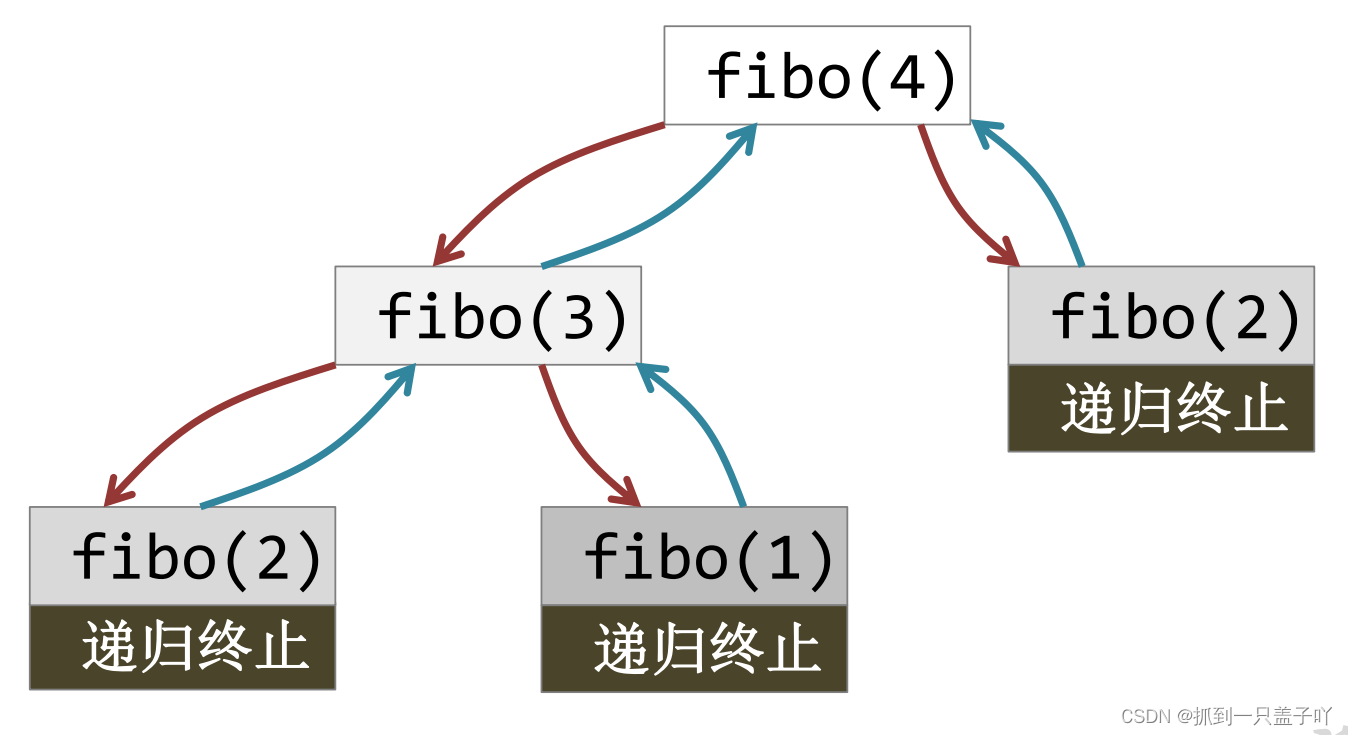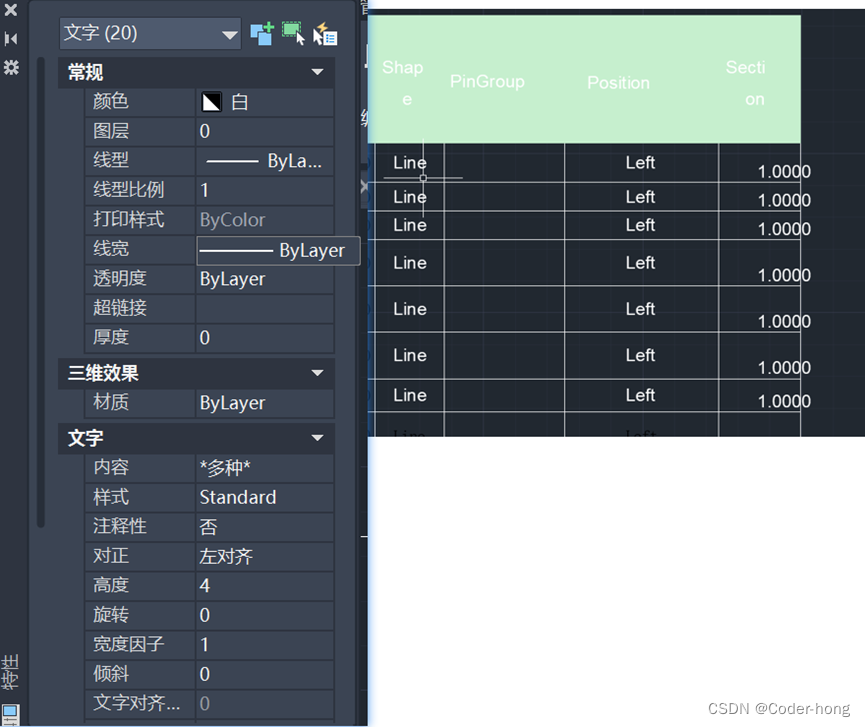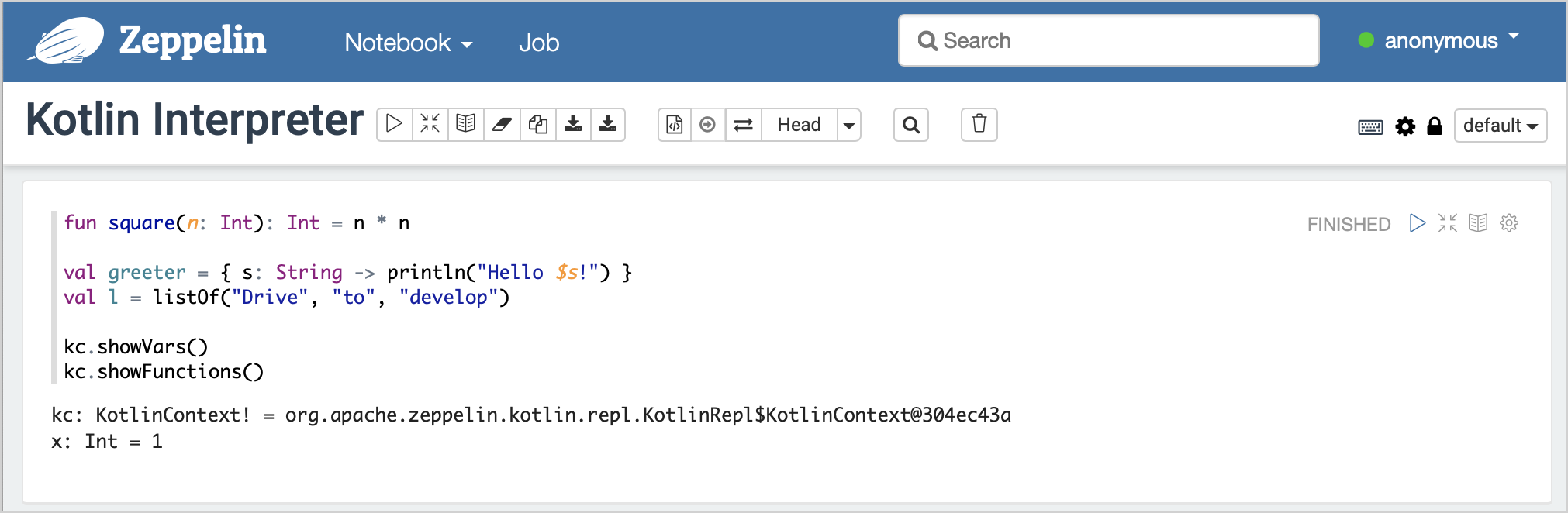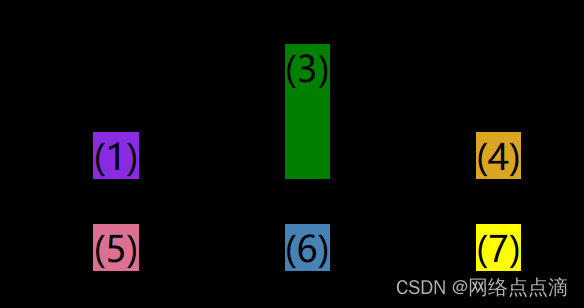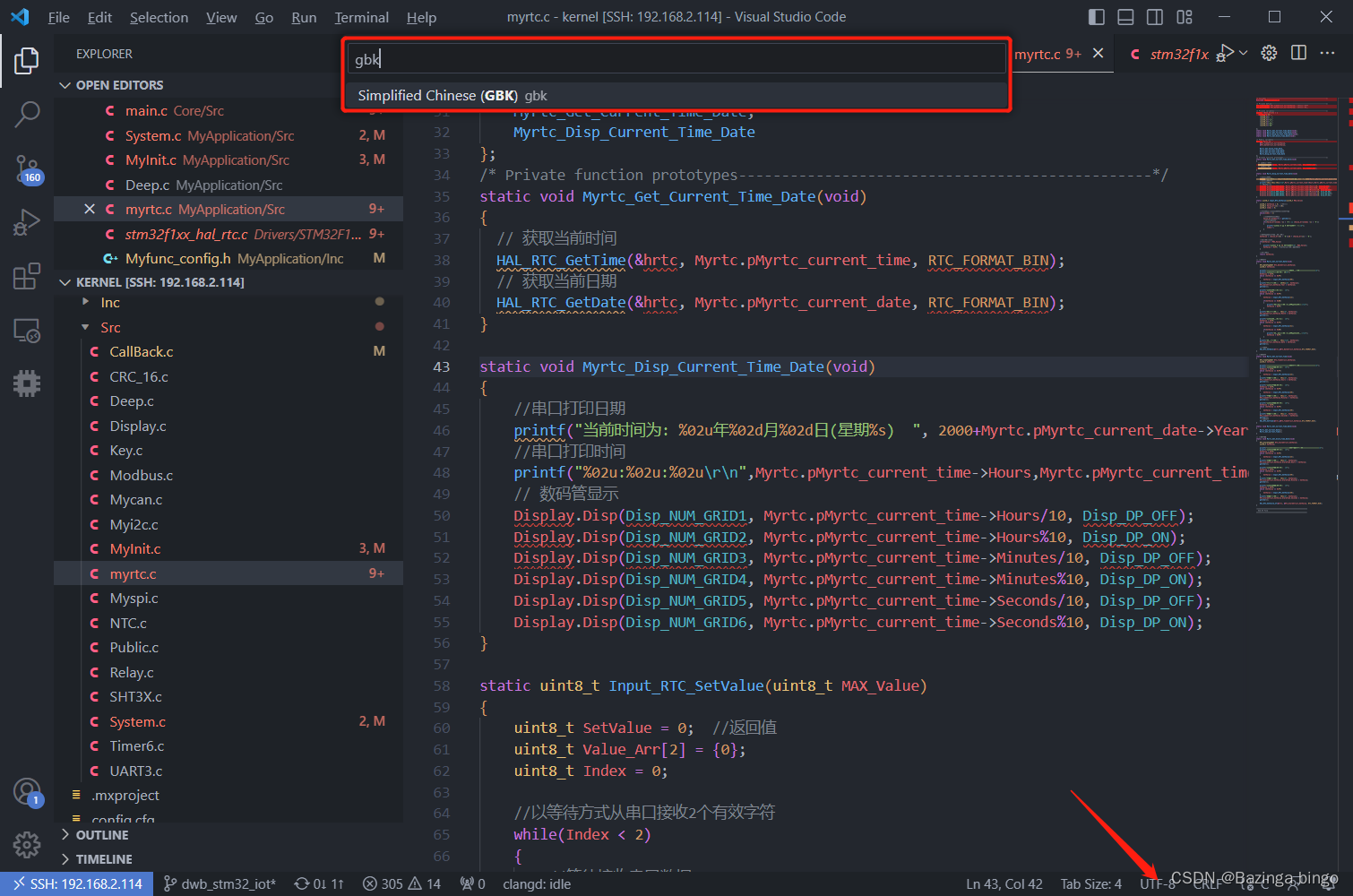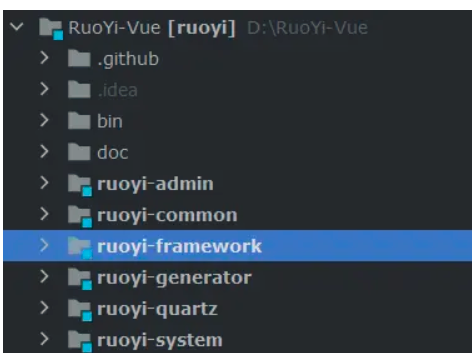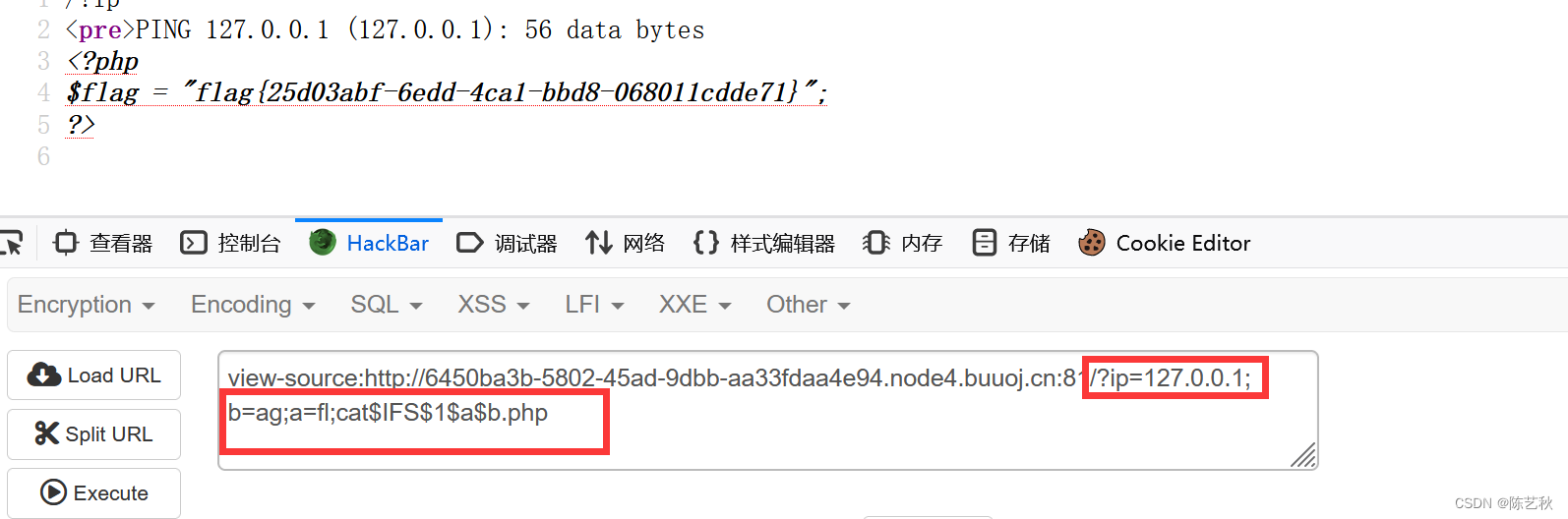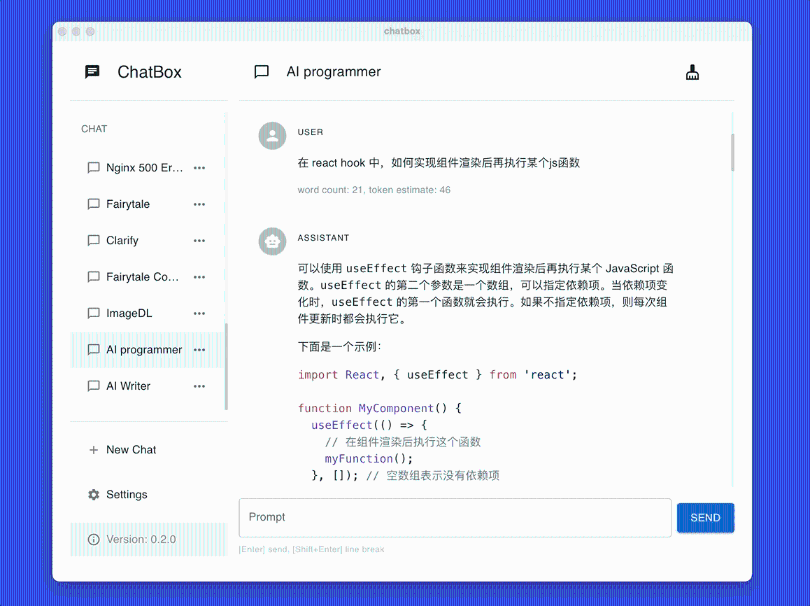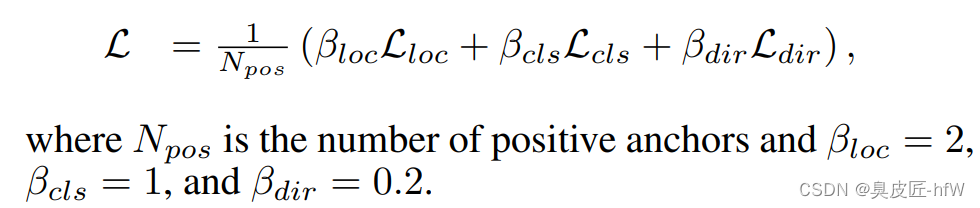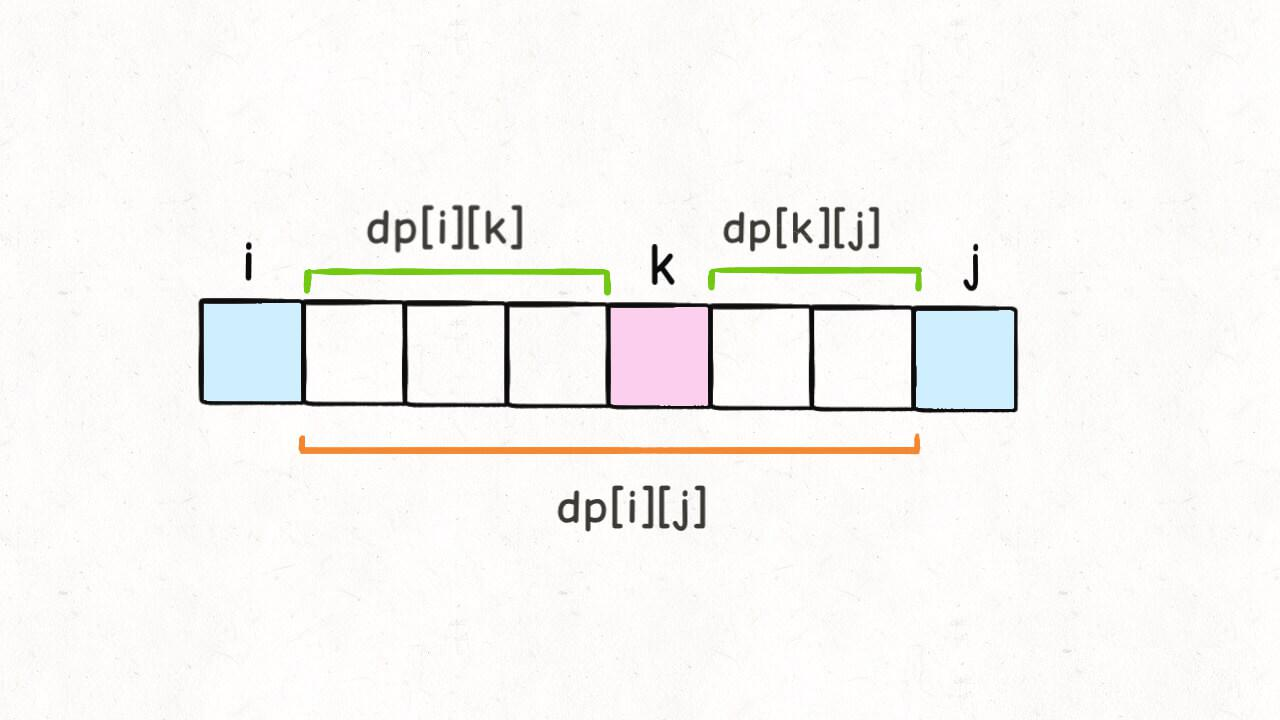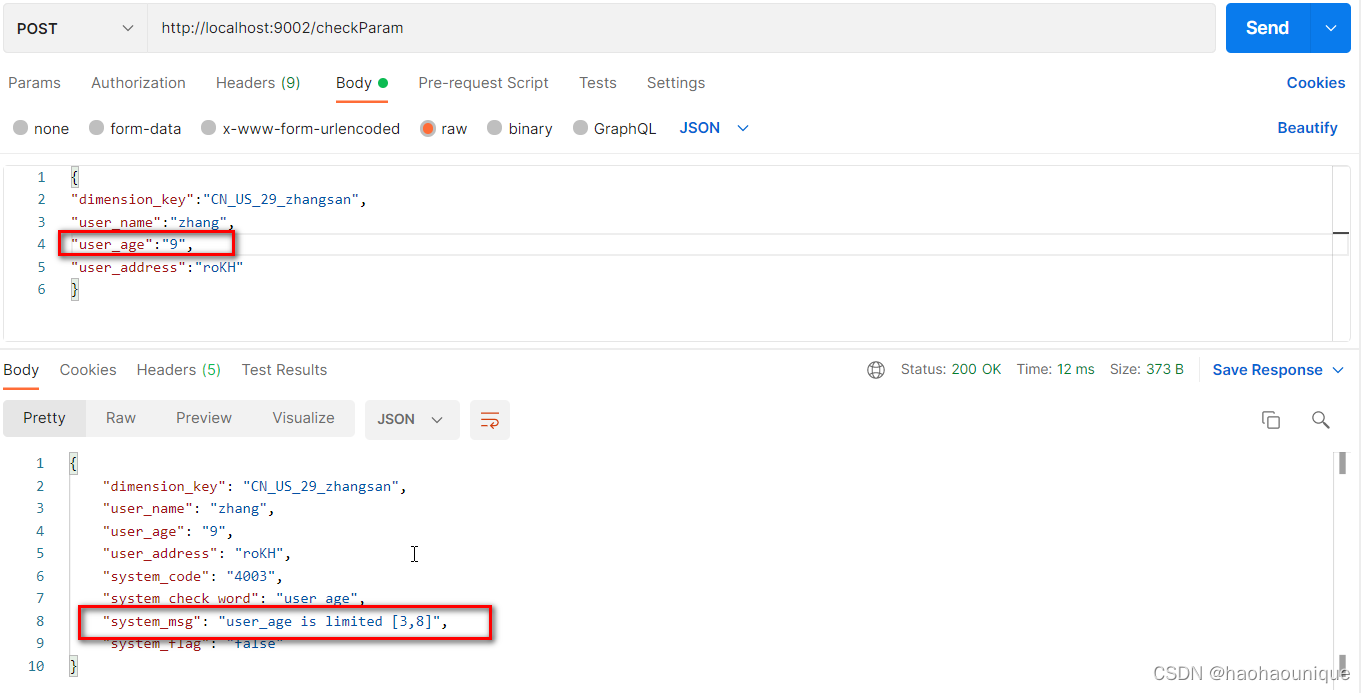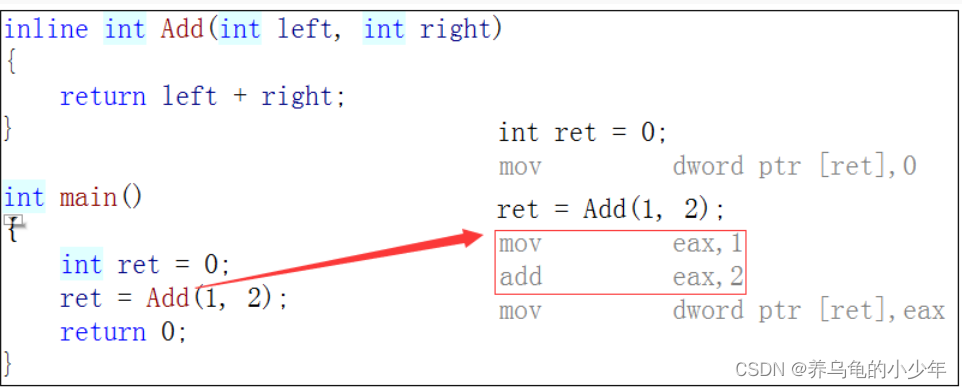文章目录
- 认识BASH这个Shell
- 硬件、内核与shell
- 为什么要学命令行模式的Shell?
- Bash Shell的功能
- 命令与文件补全(TAB)
- 命令别名设置(alias)
- 历史命令(history)
- 任务管理、前台、后台控制(jobs,fg,bg)
- 通配符
- 程序化脚本
- 查询命令是否为Bash shell 的内置命令(type)
- 使用案例
- 命令的执行与快速编辑按钮
认识BASH这个Shell
管理整个计算机硬件的其实是操作系统的内核(kernel),这个内核是需要保护的。所以我们一般只能通过Shell来跟内核沟通,以让内核完成我们所想要实现的任务。那么系统有多少shell可用呢?为什么要使用bash?
硬件、内核与shell
什么是shell?只要摸过计算机,对于操作系统(不论是Linux、UNIX或是Windows)有点概念的朋友大多听过这个名词,因为只要有操作系统那么就离不开shell这个东西。不过,在讨论shell之前,我们先来了解一下计算机的运行情况吧!举个例子:当你要计算机播放出音乐的时候,你的计算机需要什么东西?
- 硬件:当然就是需要你硬件有声卡这个设备,否则怎么会有声音。
- 内核管理:操作系统的内核可以支持这个芯片组,当然还需要提供芯片的驱动程序
- 应用程序:需要用户(就是你)输入发生声音的命令
这就是基本的一个输出声音所需要的步骤,也就是说,你必须要输入一个命令之后,硬件才会通过你执行的命令来工作。那么硬件如何知道你执行的命令?那就是内核(kernel)的管理工作了,也就是说,我们必须要通过Shell将我们输入的命令与内核沟通,好让内核可以控制硬件来正确无误第工作。

操作系统其实就是一组软件,由于这组软件在控制整个硬件与管理系统的活动检测,如果这组软件能被用户随意使用,若用户应用不当,将会使得整个系统崩溃
但是用户总是需要让用户使用操作系统的,所以就有了在操作系统上面发展的应用程序。用户可以通过应用程序来指挥内核,让内核完成我们所需要的硬件任务。
为什么要学命令行模式的Shell?
学习命令行模式的shell有以下几个原因:
提高效率:在命令行模式下,可以通过简单的命令完成复杂的任务,比如批量修改文件名、查找文件、处理文本等。这些命令可以通过脚本自动化执行,提高操作效率。方便远程操作:通过ssh等远程登录工具,可以在远程机器上使用命令行模式的shell,方便远程操作,比如服务器管理、文件传输等。更好地理解计算机:学习命令行模式的shell可以更好地理解计算机的底层工作原理,比如文件系统、进程管理等。更好地理解编程:很多编程语言都可以在命令行模式下编写和执行,学习命令行模式的shell可以更好地理解编程语言的底层原理和编写脚本的技巧。适用于各种操作系统:命令行模式的shell是各种操作系统都支持的,学习命令行模式的shell可以适用于各种操作系统,比如Linux、Mac、Windows等。
Bash Shell的功能
不论你是使用的哪个Linux发行版,你都难逃要学习bash的宿命,那么这个shell有什么好处呢,为什么选择它为默认shell?bash的优点主要有下面几个:
命令与文件补全(TAB)
在bash环境中使用【TAB】是一个很好的习惯,可以让你少打很多字,还可以保证你输入的都是正确的。
- 【TAB】接在一串命令的第一个字后面,则为命令补全
- 【TAB】接在一串命令的第二个字后面,则为文件补全
所以我想知道【c】开头的命令呢?就按下【c [TAB] [TAB]】就行了。
命令别名设置(alias)
假如我需要知道这个目录下面所有文件(包含隐藏文件)及所有的文件属性,那么我就必须要执行【ls -al】 这样的命令,很麻烦,我们就可以使用命令别名的方式。例如想让输入 ls 替换为输入 ls -al,那么该如何做呢?
[root@localhost ~]# alias ls='ls -al'
[root@localhost ~]# ls
总用量 48
dr-xr-x---. 3 root root 179 4月 21 16:48 .
dr-xr-xr-x. 17 root root 224 4月 5 20:11 ..
-rw-------. 1 root root 4765 4月 21 10:07 .bash_history
-rw-r--r--. 1 root root 18 4月 20 08:44 .bash_logout
-rw-r--r--. 1 root root 193 4月 20 08:44 .bash_profile
-rw-r--r--. 1 root root 231 4月 20 08:44 .bashrc
drwxr-----. 3 root root 19 4月 20 10:39 .pki
-rw-r--r--. 1 root root 16 4月 21 09:53 utf8zw
-rw-------. 1 root root 4881 4月 21 16:48 .viminfo
-rw-r--r--. 1 root root 83 4月 20 20:16 .vimrc
-rw-r--r--. 1 root root 16 4月 21 09:36 zw
-rw-r--r--. 1 root root 11 4月 21 09:41 zwbig5
-rw-r--r--. 1 root root 11 4月 21 09:43 zwbig555
总所周知root可以删除(rm)任何数据,所以当你使用root的身份在工作时,需要特别小心,但是总有失手的时候,那么rm提供一个选项让我们确认是否删除文件就是-i的选项,所以你可以这样做
[root@localhost ~]# alias rm='rm -i'
这样使用rm的时候,就不用太担心会误删的情况,这也是命令别名的优点.。那么如何知道当前我设置了哪些别名呢?如下所示
[root@localhost ~]# alias
alias egrep='egrep --color=auto'
alias fgrep='fgrep --color=auto'
alias grep='grep --color=auto'
alias l.='ls -d .* --color=auto'
alias ll='ls -l --color=auto'
alias ls='ls -al'
alias rm='rm -i'
alias which='alias | /usr/bin/which --tty-only --read-alias --show-dot --show-tilde'
那么怎么取消别名呢?如下所示
[root@localhost ~]# unalias ls
[root@localhost ~]# alias
alias egrep='egrep --color=auto'
alias fgrep='fgrep --color=auto'
alias grep='grep --color=auto'
alias l.='ls -d .* --color=auto'
alias ll='ls -l --color=auto'
alias rm='rm -i'
alias which='alias | /usr/bin/which --tty-only --read-alias --show-dot --show-tilde'
历史命令(history)
bash里面最棒的就是这个【history】命令它能够记录使用过的命令,我们只需要在命令行里按下【上下键】就可以找到前一个输入的命令。
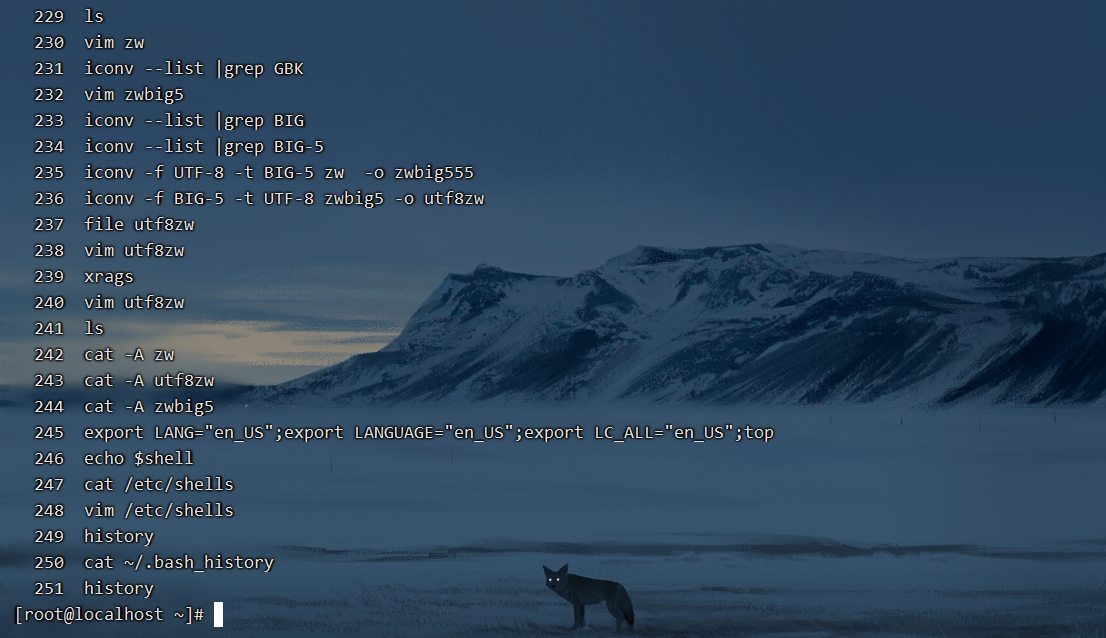
这么命令在哪里呢?在你的家目录内的【.bash_history】不过,需要留意的是,~/.bash_history记录的是前一次登录以前所执行的命令,而至于这一次登录所执行的命令都被存在内存中,当你成功的注销系统后,该命令才会记录到./bash_history中。
如果我觉得每次输入history字符太多太麻烦,可以使用命令别名来设置
[root@localhost ~]# alias h='history'
这样输入h等于输入了history,那么history 有什么用法呢?
history [n]
history [-c]
history [-raw] histfiles
选项:
n:数字,意思是【列出最近的n条命令】的意思
-c:将目前的shell中的所有history内容全部删除
-a:将目前新增的history命令新增histfiles中,若没有加histfiles,则默认写入~/.bash_history。
-r:将history的内容读到目前这个shell的history记录中
-w:将目前history记录的内容写入histfiles中。
使用案例
列出最近的3条数据
[root@localhost ~]# history 3
8 echo $bash
9 echo $PATH
10 history 3
立刻将目前的数据写入histfiles.txt中
[root@localhost ~]# history -w histfiles.txt
那么这个history命令只能让我查询命令而已吗?当然不止,我们还可以利用相关的功能帮我们执行命令
!number
!command
!!
什么意思呢?
number:执行第几条命令的意思
command:有最近的命令向前查找【命令串开头为command】的那个命令,并执行
!!:就是执行上一条命令
使用案例
[root@localhost ~]# h
1 h
2 cat
3 cat -a zw
4 whoaim
5 whoami
6 echo $
7 echo $LANG
8 echo $bash
9 echo $PATH
10 history 3
11 history -w
12 ls
13 echo $(HISTSIZE)
14 history -w histfiles.txt
15 cat histfiles.txt
16 h
[root@localhost ~]# !9 # 执行第9条命令
echo $PATH
/usr/local/sbin:/usr/local/bin:/usr/sbin:/usr/bin:/root/.local/bin:/root/bin
任务管理、前台、后台控制(jobs,fg,bg)
此内容可参考这篇博客https://blog.csdn.net/qq_52089863/article/details/129976536
使用前、后台的控制可以让任务进行的更加顺利,至于任务管理(jobs)的用途更为广泛,可以让我们随时将任务丢到后台执行,不怕使用[ctrl + c]来停掉更该程序,很不错。在单一登录的环境下,达到多任务的目的。
通配符
除了完整的字符串之外,bash还支持许多的通配符来帮助用户查询与命令执行。举例来说我想要知道/usr/bin 下面有多少以X开头的文件,可以使用【ls -l /usr/bin/*X】,此外还有其他可利用的通配符,这些都能够加快用户操作的速度。
程序化脚本
什么是程序化脚本,就是将你平时管理需要执行的连续命令写成一个文件,该文件并且可以通过交互式的方式来进行主机的检测工作,也可以借由shell提供的环境变量及相关的命令来进行设计。
查询命令是否为Bash shell 的内置命令(type)
那我怎么知道这这个命令到底是来自外部命令(指的是非bash所提供的命令)或是内置在bash中呢?可以用type这个命令来观察
type [-tpa] name
选项:
:不加任何参数时,type显示出name是外部命令还是bash内置命令。
-t:当加入 -t参数时,type将name以下面这些资源显示出它的意义。
file :表示外部命令
alias:表示该命令为命令别名所设置的名称
builtin:表示该命令为bash的内置命令功能
-p:如果后面接的name为外部命令时,才会显示完整的文件名
-a:会由PATH变量定义的路径中,将所有含name的命令都列出来,包括alias
使用案例
查询下rm这个命令是否为bash内置?
[root@localhost ~]# type rm
rm 是 `rm -i' 的别名 # 什么参数都没加,列出rm的最主要使用情况
[root@localhost ~]# type -t rm
alias
[root@localhost ~]# type -a rm
rm 是 `rm -i' 的别名 # 最先展示的是rm的最主要使用情况
rm 是 /usr/bin/rm # 外部命令在所在的路径
那么cd是bash的内置命令吗?
[root@localhost ~]# type cd
cd 是 shell 内嵌 # cd是shell的内置命令
命令的执行与快速编辑按钮
如果命令太长的话,如何用两行来输入?
[root@localhost ~]# cp -rf /etc/sysconfig/network-scripts/ifcfg-ens33 \
> /home/csq/
上面这个命令是将网卡文件复制到 csq这个普通用户下,不过因为命令太长,就利用【\Enter】来将这个按键转义,让【Enter】不在具有执行的功能,好让命令可以继续下一行输入。需要注意的是[Enter]是紧挨着( \ )的,两者中间没有其他字符,因为( \ )仅转义紧接着的下一个字符而已。
如果成功转义[Enter]后,下一行最前面会出现 > 的符号,可以继续输入命令,也就是说,那个 > 是系统自动出现的,不需要你输入。
另外,当你需要执行的命令特别长,或是你输入了一串错误的信息时,你想要快速的将这串命令整个删除,一般来说,我们都是使用删除键。其实还有组合键可以使用。
| 组合键 | 功能示范 |
|---|---|
| [ctrl] + u/[ctrl] + k | 分别是从光标处向前删除命令串(ctrl + u)及向后删除命令串(ctrl + k) |
| [ctrl] + a/[ctrl] + e | 分别是让光标移动到整个命令串的最前面(ctrl + a) 或最后面(ctlr + e) |


![[POJ - 1080 ]Palindrome(区间DP)](https://img-blog.csdnimg.cn/772408e7a50247568aed3012fcf6d6e2.png)